Slimme assistenten zijn virtuele helpers op je smartphone, smart speaker of computer. Denk aan Amazon Alexa, Apple Siri en Google Assistant. Je spreekt ze aan met een “wake word” (“Hey Siri”, “Ok Google”, “Alexa”). Ze luisteren naar je vragen en voeren taken uit, variërend van informatie opzoeken tot je smart home bedienen. Hieronder lees je wat je met deze assistenten kunt doen en hoe je je privacy op orde houdt.
Wat kun je met slimme assistenten?
- Dagelijkse informatie: Vraag het weerbericht (“Wat wordt het weer vanmiddag?”), nieuws of verkeersinformatie. Siri, Google en Alexa geven je direct antwoord of laten het via je speaker horen.
- Agenda en herinneringen: Zeg bijvoorbeeld “Herinner me eraan om 18:00 te koken” of “Plan een afspraak morgen om 14 uur”. Je krijgt dan automatisch notificaties. Ook kun je agenda-afspraken toevoegen via spraak.
- Muziek en entertainment: Zeg “Speel mijn favoriete muziek” of “Zet de volgende aflevering van [je serie] op”. De assistent kan Spotify, Apple Music of je eigen muziekbibliotheek bedienen.
- Smart home bediening: Heb je slimme lampen, thermostaat of stekkers thuis? Met één commando kun je licht inschakelen, de verwarming aanpassen of apparaten uitzetten. Bijvoorbeeld: “Alexa, dim de lampen in de woonkamer” of “Hey Google, zet de airco aan”. Dat werkt via wifi-verbonden apparaten of hubs die je hebt ingesteld.
- Boodschappen en taken: Laat een boodschappenlijst maken (“Voeg melk en eieren toe aan mijn boodschappenlijst”) of neem notities (“Noteer: verjaardag Laura, 15 juni”). Handig voor snelle taken zonder te typen.
- Vragen en vertalen: Slimme assistenten kunnen vrijwel alles googelen: “Hoe bak ik een appeltaart?” of “Wat is 12% van 250?” Je kunt ook zinnen in een andere taal laten vertalen door het gewoon te vragen.
- Communicatie: Sommige assistenten kunnen bellen of sms’en via spraak. Zeg “Bel papa” of “Stuur een bericht naar Anna: ik kom er zo aan”, en ze regelen de rest. (Let op: dit vereist vaak extra instellingen, vooral in Siri/Google.)
Voor al deze functies hoef je meestal alleen je stem te gebruiken. Ze maken je leven iets gemakkelijker, vooral als je handen vol zijn of je snel iets wilt opzoeken tijdens het koken of autorijden.
Hoe stel je ze in?
- Aankoop en installatie: Koop een apparaat met Alexa (bijv. Echo Dot), Google Assistant (Google Nest) of gebruik Siri op je iPhone of iPad. Download de bijbehorende app (Alexa-app, Google Home-app) en volg de setup-instructies. Je koppelt je account (Amazon, Google, Apple) en kiest een locatie en taal.
- Wake word kiezen: Vaak staat het standaard, maar sommige apparaten laten je het “wake word” aanpassen (bijv. “Hey Google” of “OK Google” voor Google, “Alexa” of “Amazon” voor Alexa). Zo roep je de assistent wakker. Siri reageert alleen op “Hé Siri”.
- Stemregistratie: In de instellingen kun je vaak je stem registreren (Stemmodel trainen) zodat de assistent leert jouw stem te herkennen. Dit zorgt dat de assistent minder reageert op anderen en foutmeldingen vermindert. Handig als meerdere mensen thuis zijn.
- App-verbindingen: Wil je muziek laten spelen of slimme lampen bedienen, koppel dan de juiste diensten en apparaten in de app. Denk aan je Netflix-account (als ze dat ondersteunen), je Spotify, of het merk smart plug dat je thuis hebt.
- Talen en voorkeuren: In de instellingen kun je de taal en regionale voorkeuren instellen. Siri kan bijvoorbeeld Nederlands, maar Google Assistant is sneller met Nederlands praten. Kies de assistent die jou het beste bevalt qua stem en respons.
Voorbeelden: wat kun je er zoal mee doen?
- Weerbericht: Zeg “Alexa, wat voor weer wordt het morgen?” of “Hé Siri, regent het vandaag?”
- Recept zoeken: Vraag “Ok Google, hoe maak ik pannenkoeken?” en krijg stapsgewijze uitleg.
- Slimme lampen: “Alexa, zet de keukenlampen op 50%” zonder te wandelen.
- Reisroute: “Hé Google, navigeren naar de IKEA” spreekt de route hardop.
- Entertainment: “Siri, speel mijn afspeellijst [naam] af op Apple Music.”
- Kinderen: Er bestaan ook kinderspecifieke apps: vraag “Alexa, vertel een verhaaltje” voor een bedtijdverhaal of speel educatieve quizvragen via Google Assistant.
Voor beginners is het handig te starten met simpele commando’s. Een veelgebruikte truc is om de assistent je naam te leren: “Hoi [Naam]” en “Inschrijfen op [naam luister]” (bij Alexa). Daarna kun je dagelijks oefenen: probeer iedere keer iets kleins. De consistentie (zoals Elke keer hoor je ‘bezig met X’ na je opdracht) laat je snel wennen aan wat er allemaal mogelijk is.
Privacy en beveiliging
Hoewel handige spraakassistenten veel kunnen, zit er een risico aan: ze luisteren altijd (voorafgeprogrammeerd) naar hun “wake word”. Dit betekent dat de microfoon meestal actief is in de achtergrond. Fabrikanten benadrukken wel dat er niet constant opnames gemaakt worden, alleen wanneer je het wake word zegt. Toch kunnen misverstanden gebeuren. Hier wat tips om je privacy te beschermen:
- Geluid via logo en lampjes: De meeste apparaten hebben een indicator (lichtje op Amazon Echo, geluidje bij Google Nest) zodra ze je opdracht horen. Controleer dus de signalen en wees alert als er iets onverwachts gebeurt (bijv. de naam lijkt niet te zijn gezegd, maar de assistent start).
- Fysieke mic-uitknop: Gelukkig hebben veel apparaten een knop om de microfoon helemaal uit te schakelen. Bij Alexa-speakers zit er vaak een ‘mute’-knop bovenop die het geluid blokkeert (er brandt een rood lampje). Google Nest heeft een schuifje achterop om de microfoon uit te zetten. Maak hier gebruik van als je bang bent dat er iets per ongeluk wordt opgenomen. Tijdens het uitgeschakeld hebben ze geen auditie, dus spreken levert geen actie op.
- Verwijder opnames: Zowel Amazon, Apple als Google bieden in hun apps de mogelijkheid oude spraakopnames te verwijderen. Bijvoorbeeld, in de Alexa-app ga je naar “Privacyinstellingen” en kun je spraakopnamen wissen (sommige opslaan periode instellen). Bij Google kun je naar je Google-accountinstellingen > Data & privacy > Activiteit voor spraak- en audio-opnames beheren en verwijderen. Apple slaat Siri-opnames gelijktijdig en versleuteld op; je kunt Siri-trainingsdata wissen via Instellingen > Siri en zoeken > Siri- & dicteegeschiedenis wissen.
- Vraag explicit verwijdering: Een handige feature: je kunt tegen Alexa zeggen “Delete everything I said today” om automatisch je dagopnames te wissen. Google Assistant kan lijken in het Engels: “Hey Google, delete what I just said” of “delete last hour”. Zo controleer je opnames met stemcommando.
- Beperk wat je deelt: Deel geen strenge privé-informatie via een spraakcommando. Zeg je wachtwoord nooit hardop tegen Siri of Google (als het al mogelijk is). Wees je ervan bewust dat opdrachten aan de assistent via internet lopen (cloud-verwerking), dus de informatie passeert potentieel externe servers (gestuurd naar Google of Amazon om het verzoek te beantwoorden).
- Accounts beveiligen: Zet voor extra veiligheid tweestapsverificatie aan op je accounts (Amazon, Google, Apple ID). Zo kunnen anderen niet zomaar via spraak toegang krijgen. En gebruik sterke, unieke wachtwoorden achter je apparaten en accounts.
- Privacy-instellingen na installatie: Ga door alle privacy- en beveiligingsinstellingen van je assistent-apps (Siri heeft weinig opties, maar Google en Amazon hebben veel te verkennen). Zet slimme functies zoals locatiedeling, stemherkenning voor “herinner me alleen wanneer ik thuis ben”, etc. Zo geef je alleen minimale benodigde toestemming.
Door deze maatregelen te nemen, geniet je van het gemak van voice-assistenten zonder al te veel bloot te staan. Gebruik ze voor simpele opdrachten, maar blijf nadenken over wanneer je ze inschakelt. Zet de microfoon uit als je haast privacygevoelige gesprekken voert of simpelweg zonder toeters en bellen even geen spraakassistent wilt. Op die manier haal je er het beste uit, met behoud van controle over je persoonlijke gegevens.
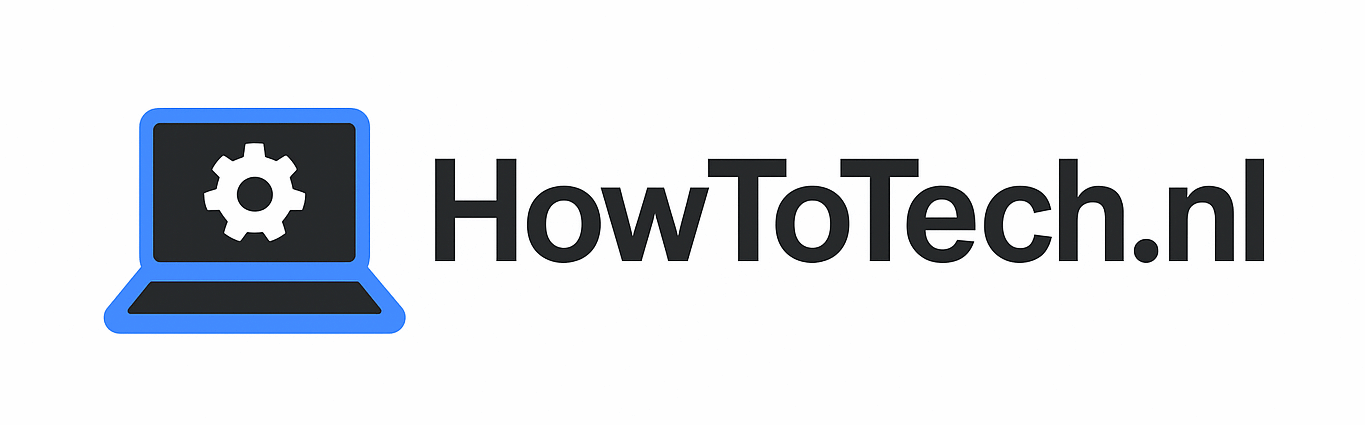
Geef een reactie